Access ponúka mocný nástroj na správu databáz a využitie podformulárov ti môže pomôcť získať väčší prehľad vo svojich údajoch. V tomto návode sa dozvieš, ako pridať podformulár do existujúceho formulára a ako môžeš prepojiť údaje z rôznych tabuliek. Naučíš sa, ako môžeš touto technikou značne zvýšiť používateľskú prívetivosť svojej databázy.
Najdôležitejšie zistenia
- Podformuláre ti umožňujú zobraziť dodatočné údaje v jednom formulári.
- Správne prepojenie medzi tabuľkami je kľúčové pre správne zobrazenie údajov.
- Jednoduchými úpravami môžeš zlepšiť zobrazenie a využitie svojich databáz.
Návod krok za krokom
Aby si začal, otvor svoj projekt Access a pozri sa na hlavný formulár, do ktorého chceš pridať svoj podformulár vložiť.
Najprv musíme zabezpečiť, že tvoj hlavný formulár je pripravený na prácu. Ulož zmeny, aby si predišiel strate údajov.
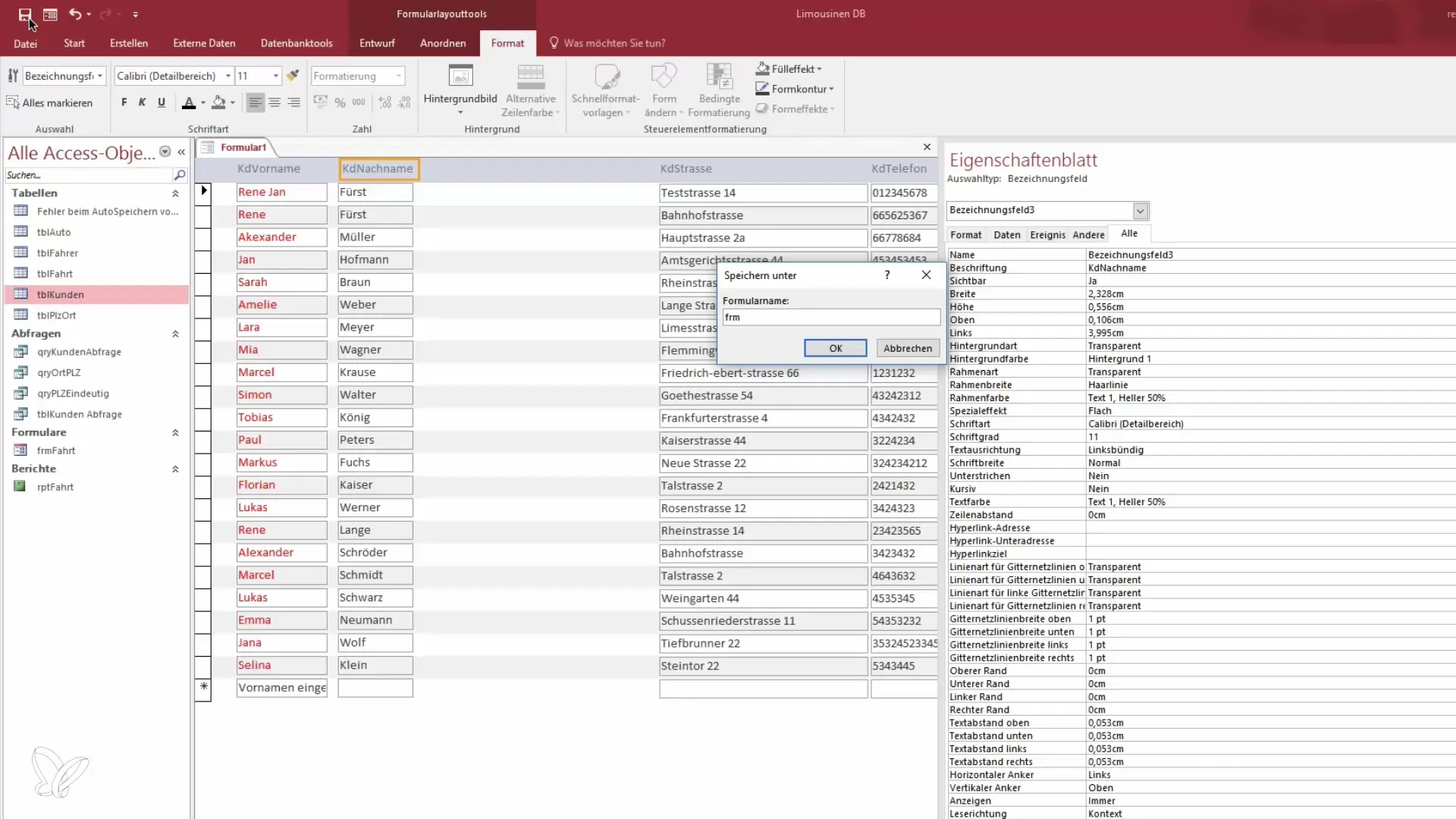
Teraz máš svoj hlavný formulár. Môžeš do neho pridať podformulár.
Prejdi na návrhový pohľad svojho hlavného formulára. Tam nájdeš v hornej ponuke možnosť pre vloženie podformulárov. Klikni na "Podformulár".
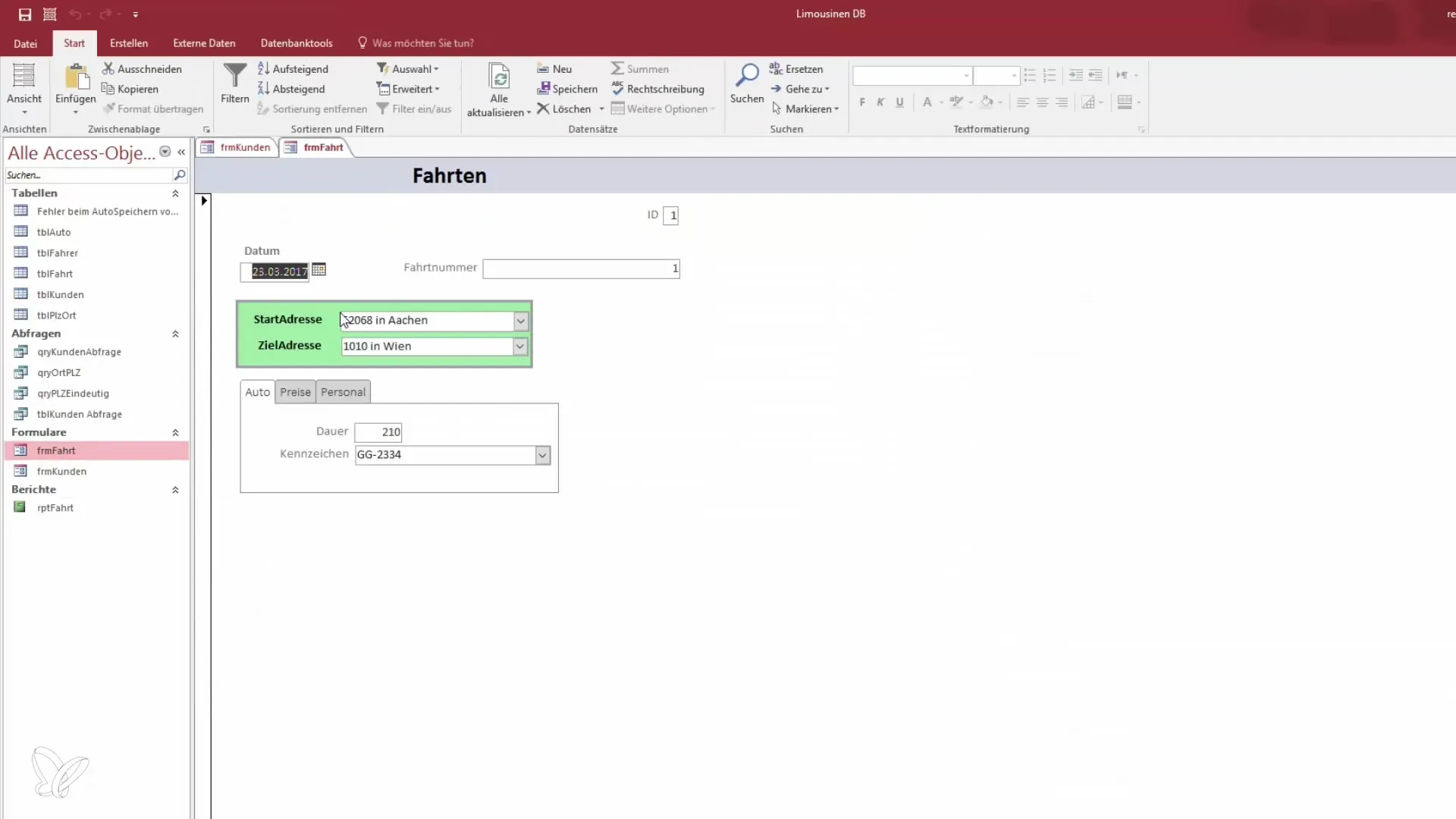
Pri výbere máš teraz možnosť znovu nakonfigurovať podformulár. Vyber typ správy ako "Podformulár" a klikni na pole, aby si ho vložil do svojho hlavného formulára.
Mal by si prispôsobiť veľkosť podformulára, aby sa zmestil do rozloženia tvojho hlavného formulára. Nakresli ho trochu širšie, aby si optimálne využil celú šírku.
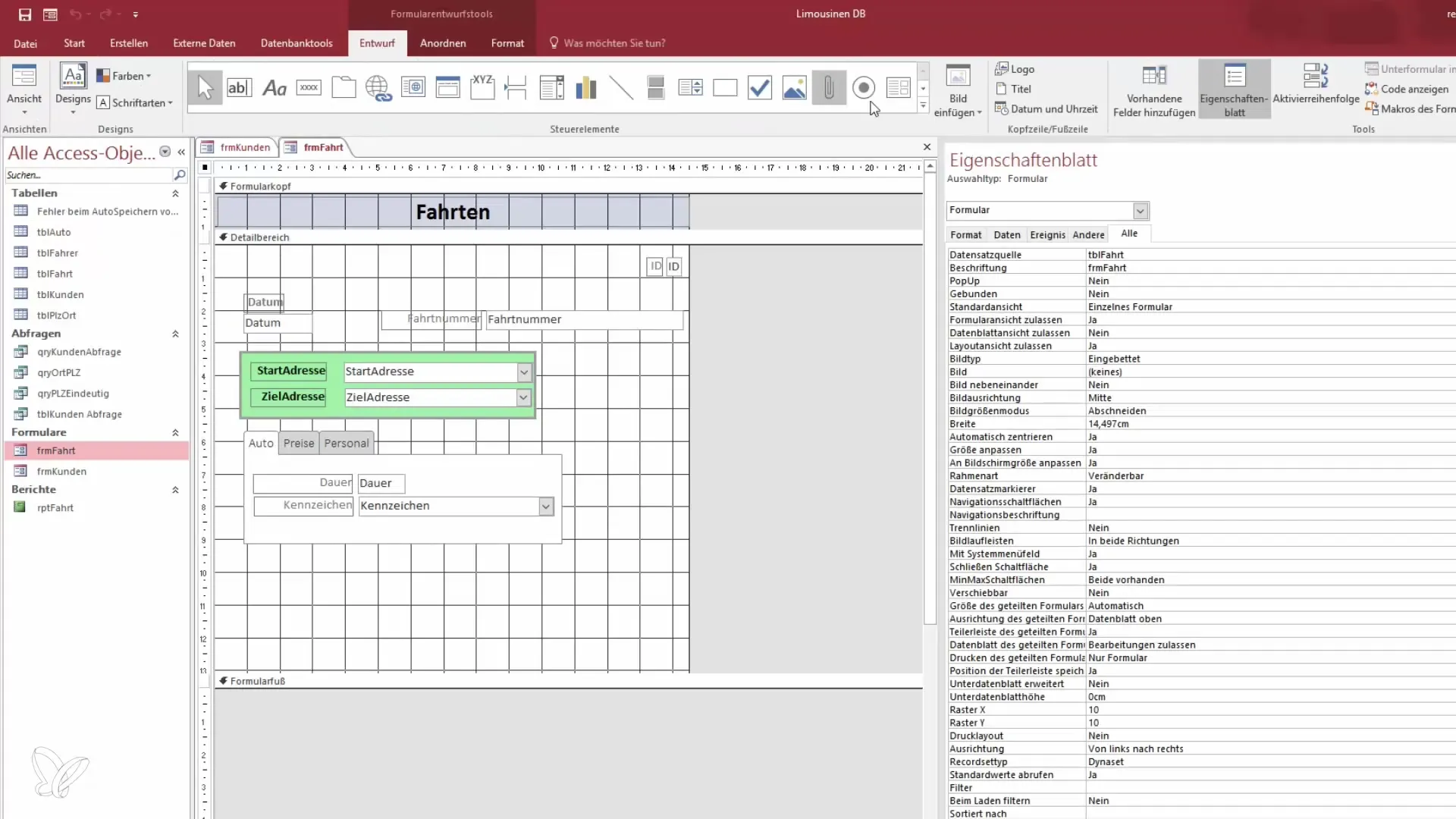
Aby si teraz pridal podformulár bez asistenta, jednoducho klikni na tlačidlo "Podformulár" a potom manuálne vyber formulár, ktorý chceš vložiť.
Ďalej musíš zabezpečiť, že podformulár je správne prepojený s hlavným formulárom. Musíš naviazať potrebné vzťahy medzi oboma tabuľkami.
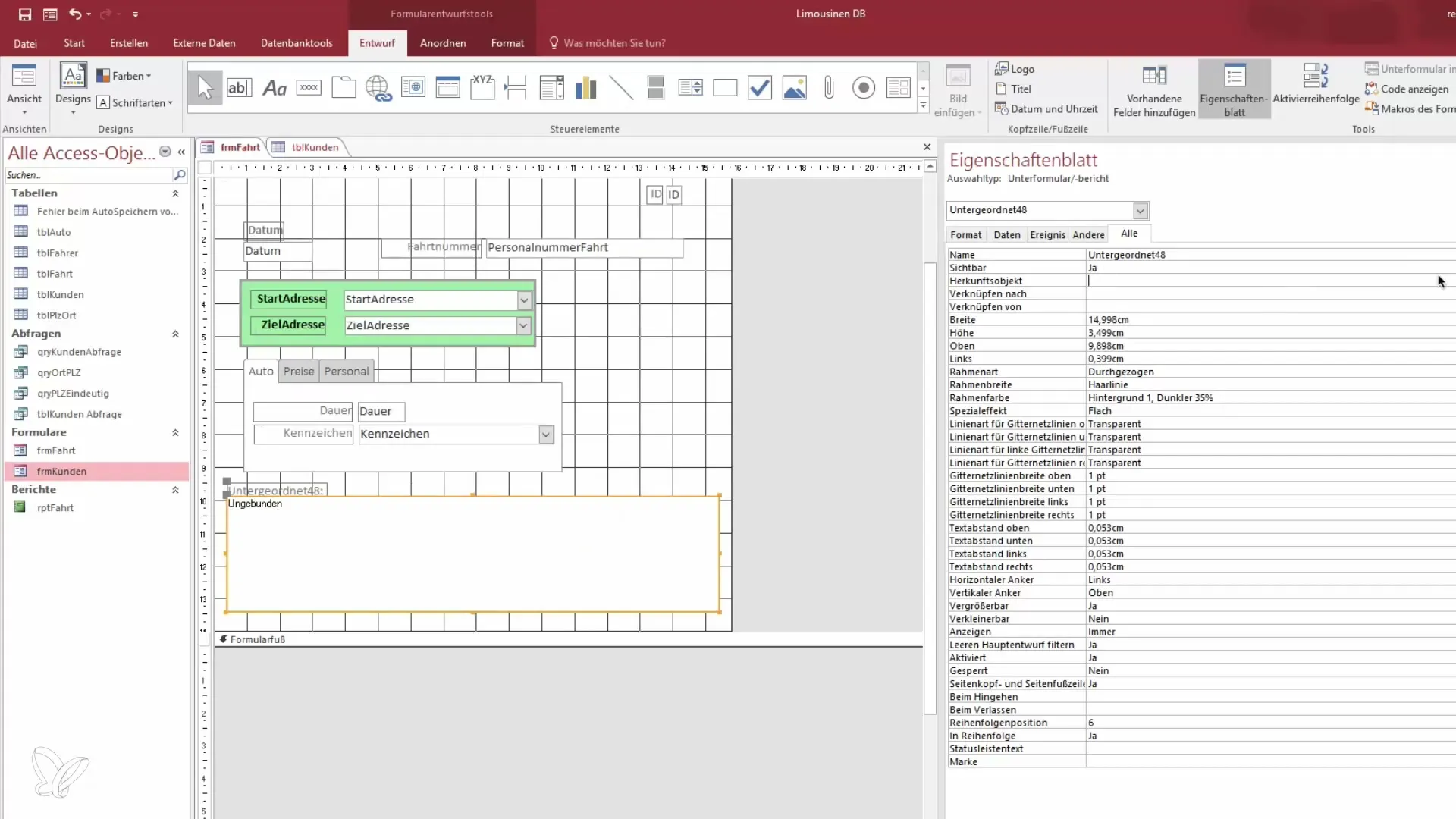
Tu sa číslo jazdy v podformulári prepojí s číslom zákazníka v hlavném formulári. Skontroluj štruktúru svojej tabuľky “Zákazníci”, aby si našiel ID.
Uisti sa, že prepojíš ID čísla zákazníka s číslom jazdy vo svojom podformulári. Toto prepojenie je zásadné na to, aby boli zobrazené správne údaje.
Prepojenie je teraz vytvorené – ulož zmeny a prejdi do pohľadu formulára, aby si videl výsledok.
Ako kontroluješ všetko správne nastavené, mal by si teraz napríklad v pohľade jázd vidieť prislúchajúcich zákazníkov. Môžeš prechádzať cez čísla jázd a prislúchajúce údaje budú dynamicky zobrazené v podformulári.
Vložením podformulára teraz môžeš tiež vykonávať výpočty, ako napríklad, koľko určité jazdy zarobila alebo koľko miest bolo rezervovaných.
Teraz môžeš ďalej prispôsobiť rozloženie podformulára a optimalizovať jeho zobrazenie. Urob zmeny na šírke alebo na iných vlastnostiach, aby si všetko urobil prehledným.
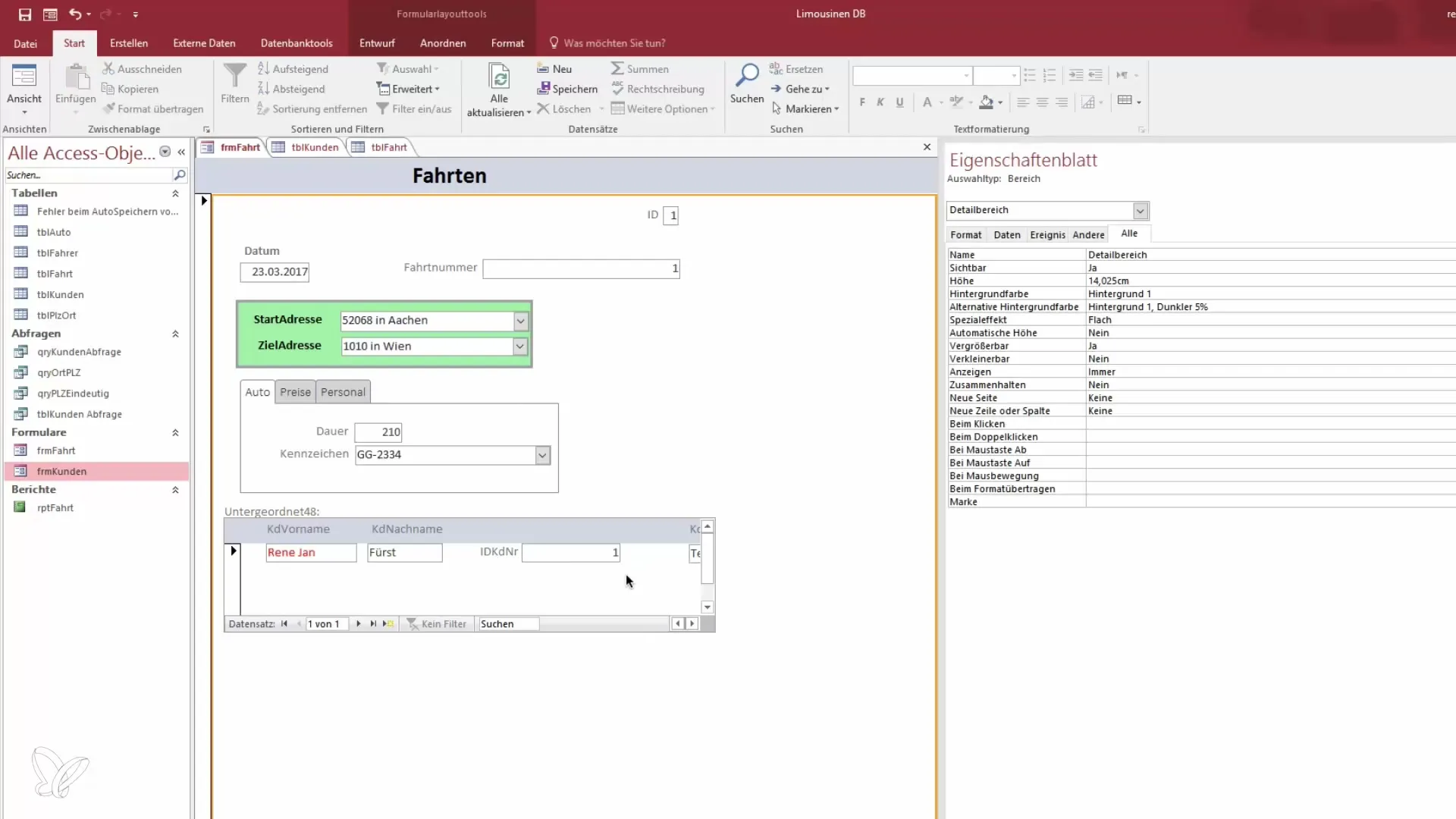
Touto technikou nie si schopný len zobraziť existujúce údaje vo svojom formulári, ale môžeš tiež vykonať potrebné zmeny a doplnenia, ktoré zlepšujú používateľskú skúsenosť.
Veľkým prínosom je, že môžeš vytvoriť viac zákazníkov pre jednu jazdu, čo poskytuje dodatočnú flexibilitu pri zadávaní a zobrazení údajov.
Aby si to dosiahol, možno budeš musieť nastaviť referenčnú integritu, aby si zabezpečil, že všetky údaje sú správne prepojené.
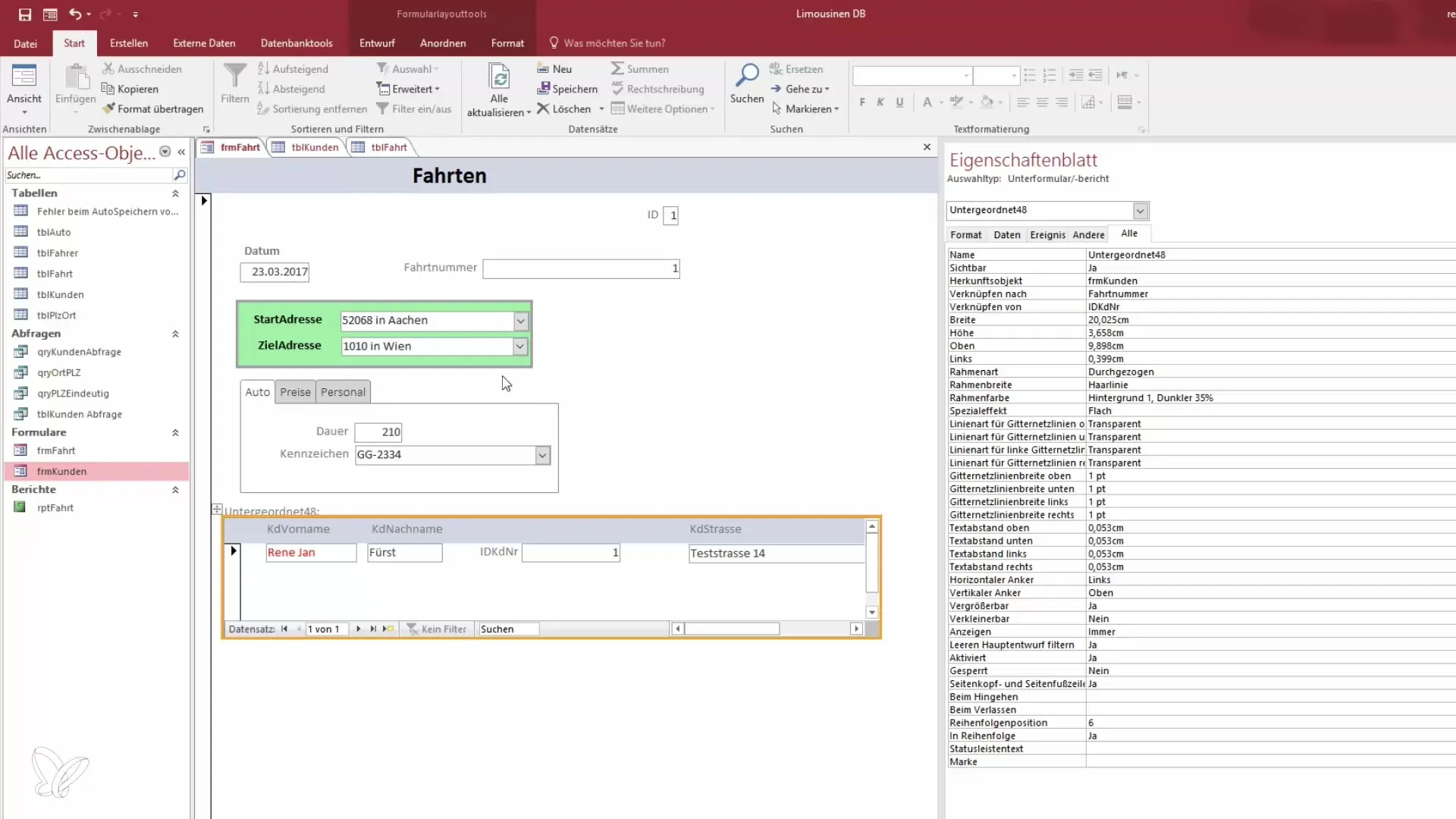
Prácou s podformulármi získavaš mocný štrukturálny nástroj pre svoju databázu, ktorý ti môže enormne pomôcť pri zložitých požiadavkách na údaje.
Zhrnutie – Vloženie podformuláru do Access: Staň sa hrdinom údajov
Vloženie podformulárov do databázy Access umožňuje efektívnu prezentáciu viacerých záznamov a značne zlepšuje použiteľnosť. Dôkladné prepojenie medzi údajmi je kľúčom k úspechu pri analýze údajov.
Často kladené otázky
Kako pridať podformulár do Accessu?Otvor návrhový pohľad svojho hlavného formulára, vyber "Podformulár" a prispôsob veľkosť.
Aké nastavenie potrebujem pre prepojenie tabuliek?Číslo jazdy podformulára musí byť prepojené s číslom zákazníka hlavného formulára.
môžem vytvoriť viac zákazníkov na jednu jazdu?Áno, na to musíš správne nastaviť referenčnú integritu.
Jak môžeš zobraziť údaje v podformulári?Prejdi do pohľadu formulára po nastavení, aby si videl prislúchajúce údaje.
Čo môžem s údajmi v podformulári robiť?Môžeš vykonávať výpočty a zobraziť alebo upraviť údaje podľa potreby.


